WIN7删除隐藏100M后丢失分区的修复
恢复硬盘分区的方法
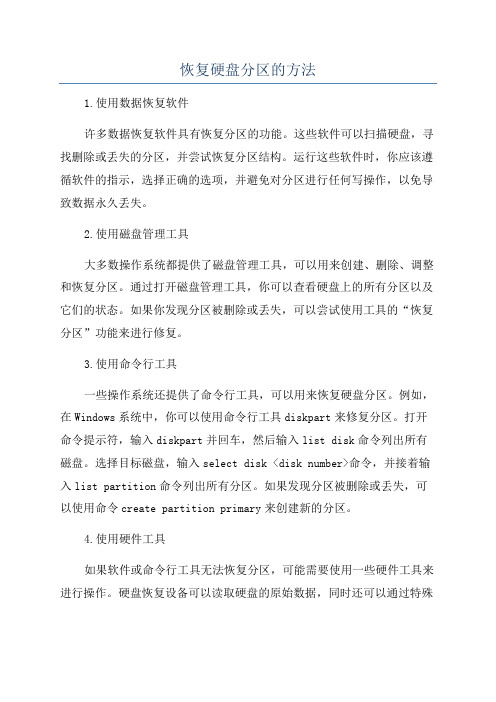
恢复硬盘分区的方法1.使用数据恢复软件许多数据恢复软件具有恢复分区的功能。
这些软件可以扫描硬盘,寻找删除或丢失的分区,并尝试恢复分区结构。
运行这些软件时,你应该遵循软件的指示,选择正确的选项,并避免对分区进行任何写操作,以免导致数据永久丢失。
2.使用磁盘管理工具大多数操作系统都提供了磁盘管理工具,可以用来创建、删除、调整和恢复分区。
通过打开磁盘管理工具,你可以查看硬盘上的所有分区以及它们的状态。
如果你发现分区被删除或丢失,可以尝试使用工具的“恢复分区”功能来进行修复。
3.使用命令行工具一些操作系统还提供了命令行工具,可以用来恢复硬盘分区。
例如,在Windows系统中,你可以使用命令行工具diskpart来修复分区。
打开命令提示符,输入diskpart并回车,然后输入list disk命令列出所有磁盘。
选择目标磁盘,输入select disk <disk number>命令,并接着输入list partition命令列出所有分区。
如果发现分区被删除或丢失,可以使用命令create partition primary来创建新的分区。
4.使用硬件工具如果软件或命令行工具无法恢复分区,可能需要使用一些硬件工具来进行操作。
硬盘恢复设备可以读取硬盘的原始数据,同时还可以通过特殊算法对数据进行分析和修复。
一些专业的硬盘恢复设备提供了更高级的功能,可以处理更复杂的分区修复情况。
5.寻求专业帮助如果你在尝试上述方法后仍无法恢复分区,或者担心操作可能导致数据进一步丢失,建议寻求专业的硬盘恢复服务。
专业的数据恢复公司拥有先进的设备和经验丰富的技术人员,可以帮助你恢复硬盘分区并尽量最大限度地减少数据丢失。
总结起来,恢复硬盘分区的方法包括使用数据恢复软件、磁盘管理工具、命令行工具、硬件工具以及寻求专业帮助。
恢复分区时,务必谨慎操作,尽量避免对硬盘进行写操作,以免进一步破坏数据。
并且,在进行任何操作之前,务必备份重要的数据,以免出现不可逆的后果。
[整理]WIN7安装中去除100M保留分区 磁盘命令diskpart详细图解.
![[整理]WIN7安装中去除100M保留分区 磁盘命令diskpart详细图解.](https://img.taocdn.com/s3/m/9c1b9765f78a6529657d534a.png)
Windows 7的保留分区是Windows 7的活动分区,类似于Linux的/boot.好处也有但带来的问题却不少:1、不能使用GHOST版系统光盘来安装WIN7,仅能使用安装版的进行一步一步地安装。
2、安装完系统后,不能使用Wingho、OneKey Ghost等一键还原类的软件进行备份系统。
3、用Norton Partition Magic修复这100MB分区,导致已安装的WIN7无法引导,使用WIN7安装光盘修改系统,虽可引导进系统,但丢失了几个分区,再用WINPE来查看分区,除最后一个分区外其它分区均显示“无效状态”,但各分区的文件在WINPE状态下都完好无损。
4、带100MB分区的WIN7激活很麻烦,总不成功。
那么能不能去除这个保留分区,而不会导致硬盘分区表出错呢?答案是肯定的!往下看:操作到这个个界面时:㈠按Shift+F10键,输入磁盘分区命令diskpart.exe,出现下图所示:此时前缀会变成DISKPART>看下图,输入list disk显示本机的所有磁盘㈡选择焦点,输入Select Disk 0,删除0号磁盘上的所有分区Clean,出现下图所示:㈢创建主分区容量为51208MB=50GB; Create Partition Primary Size=51208(我用的是虚拟的没那么大,图中所示为主分区大小为剩余的容量)㈣激活主分区为活动分区命令Active,快速格式化当前分区为NTFS命令Format fs=ntfs Quick,㈤下面的命令使用和主分区的基本相同,就不具体上图了。
还会用到的命令有:创建扩展分区Create Partition Extended,创建逻辑分区一,容量为:307204MB=300G Create Partition Logical Size=307204,快速格式化当前分区Format Quick创建逻辑分区二,大小为剩余的容量Create Partition Logical建议:硬盘可分为3个主分区,一个扩展分区分区,主分区在前扩展分区在后。
因100M隐藏分区无法激活win7系统的解决方案
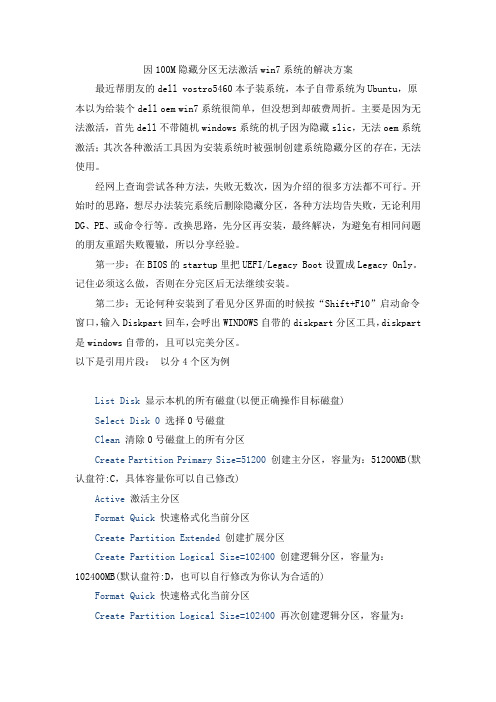
因100M隐藏分区无法激活win7系统的解决方案最近帮朋友的dell vostro5460本子装系统,本子自带系统为Ubuntu,原本以为给装个dell oem win7系统很简单,但没想到却破费周折。
主要是因为无法激活,首先dell不带随机windows系统的机子因为隐藏slic,无法oem系统激活;其次各种激活工具因为安装系统时被强制创建系统隐藏分区的存在,无法使用。
经网上查询尝试各种方法,失败无数次,因为介绍的很多方法都不可行。
开始时的思路,想尽办法装完系统后删除隐藏分区,各种方法均告失败,无论利用DG、PE、或命令行等。
改换思路,先分区再安装,最终解决,为避免有相同问题的朋友重蹈失败覆辙,所以分享经验。
第一步:在BIOS的startup里把UEFI/Legacy Boot设置成Legacy Only。
记住必须这么做,否则在分完区后无法继续安装。
第二步:无论何种安装到了看见分区界面的时候按“Shift+F10”启动命令窗口,输入Diskpart回车,会呼出WINDOWS自带的diskpart分区工具,diskpart 是windows自带的,且可以完美分区。
以下是引用片段:以分4个区为例List Disk 显示本机的所有磁盘(以便正确操作目标磁盘)Select Disk 0选择0号磁盘Clean清除0号磁盘上的所有分区Create Partition Primary Size=51200创建主分区,容量为:51200MB(默认盘符:C,具体容量你可以自己修改)Active激活主分区Format Quick 快速格式化当前分区Create Partition Extended创建扩展分区Create Partition Logical Size=102400创建逻辑分区,容量为:102400MB(默认盘符:D,也可以自行修改为你认为合适的)Format Quick快速格式化当前分区Create Partition Logical Size=102400再次创建逻辑分区,容量为:102400MB(默认盘符:E,同样可以自行修改容量)Format Quick快速格式化当前分区Create Partition Logical再创建逻辑分区(盘符为F),大小为剩余的容量(默认盘符:F,因为这里没有制定容量,默认为将所有剩余容量全部分为一个区) Format Quick快速格式化当前分区Exit退出Diskpart命令环境Exit退出命令窗口这时候刷新一下,你就会发现全部的硬盘被分为了C、D、E、F4个区,其中C为主分区,DEF为逻辑分区,那讨厌的100MB再也没有了。
硬盘分区丢失修复方法
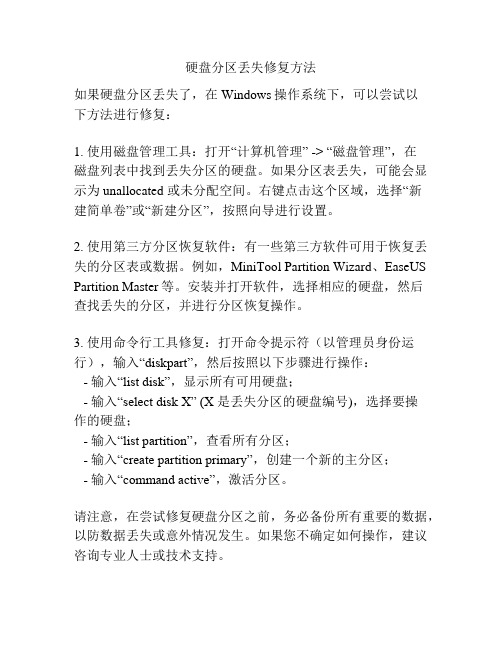
硬盘分区丢失修复方法
如果硬盘分区丢失了,在Windows操作系统下,可以尝试以
下方法进行修复:
1. 使用磁盘管理工具:打开“计算机管理” -> “磁盘管理”,在
磁盘列表中找到丢失分区的硬盘。
如果分区表丢失,可能会显示为 unallocated 或未分配空间。
右键点击这个区域,选择“新
建简单卷”或“新建分区”,按照向导进行设置。
2. 使用第三方分区恢复软件:有一些第三方软件可用于恢复丢失的分区表或数据。
例如,MiniTool Partition Wizard、EaseUS Partition Master等。
安装并打开软件,选择相应的硬盘,然后
查找丢失的分区,并进行分区恢复操作。
3. 使用命令行工具修复:打开命令提示符(以管理员身份运行),输入“diskpart”,然后按照以下步骤进行操作:
- 输入“list disk”,显示所有可用硬盘;
- 输入“select disk X” (X 是丢失分区的硬盘编号),选择要操
作的硬盘;
- 输入“list partition”,查看所有分区;
- 输入“create partition primary”,创建一个新的主分区;
- 输入“command active”,激活分区。
请注意,在尝试修复硬盘分区之前,务必备份所有重要的数据,以防数据丢失或意外情况发生。
如果您不确定如何操作,建议咨询专业人士或技术支持。
如何恢复因误克隆丢失的硬盘分区
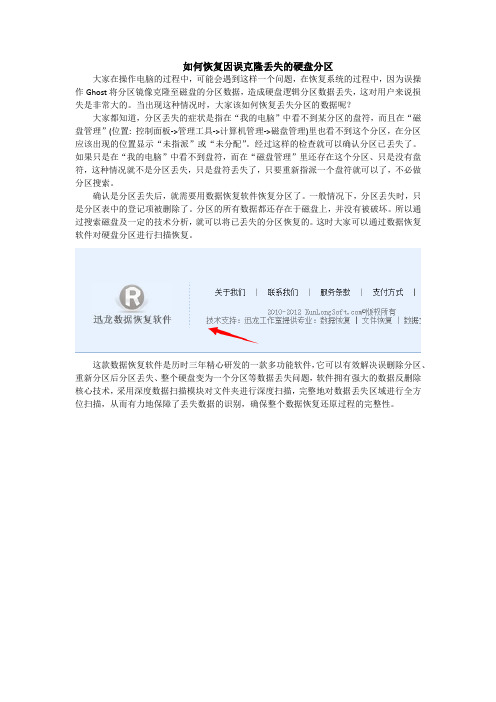
如何恢复因误克隆丢失的硬盘分区
大家在操作电脑的过程中,可能会遇到这样一个问题,在恢复系统的过程中,因为误操作Ghost将分区镜像克隆至磁盘的分区数据,造成硬盘逻辑分区数据丢失,这对用户来说损失是非常大的。
当出现这种情况时,大家该如何恢复丢失分区的数据呢?
大家都知道,分区丢失的症状是指在“我的电脑”中看不到某分区的盘符,而且在“磁盘管理”(位置: 控制面板->管理工具->计算机管理->磁盘管理)里也看不到这个分区,在分区应该出现的位置显示“未指派”或“未分配”。
经过这样的检查就可以确认分区已丢失了。
如果只是在“我的电脑”中看不到盘符,而在“磁盘管理”里还存在这个分区、只是没有盘符,这种情况就不是分区丢失,只是盘符丢失了,只要重新指派一个盘符就可以了,不必做分区搜索。
确认是分区丢失后,就需要用数据恢复软件恢复分区了。
一般情况下,分区丢失时,只是分区表中的登记项被删除了。
分区的所有数据都还存在于磁盘上,并没有被破坏。
所以通过搜索磁盘及一定的技术分析,就可以将已丢失的分区恢复的。
这时大家可以通过数据恢复软件对硬盘分区进行扫描恢复。
这款数据恢复软件是历时三年精心研发的一款多功能软件,它可以有效解决误删除分区、重新分区后分区丢失、整个硬盘变为一个分区等数据丢失问题,软件拥有强大的数据反删除核心技术,采用深度数据扫描模块对文件夹进行深度扫描,完整地对数据丢失区域进行全方位扫描,从而有力地保障了丢失数据的识别,确保整个数据恢复还原过程的完整性。
关于重装系统误删隐藏分区,硬盘分区表,找不到硬盘的终极解决方法
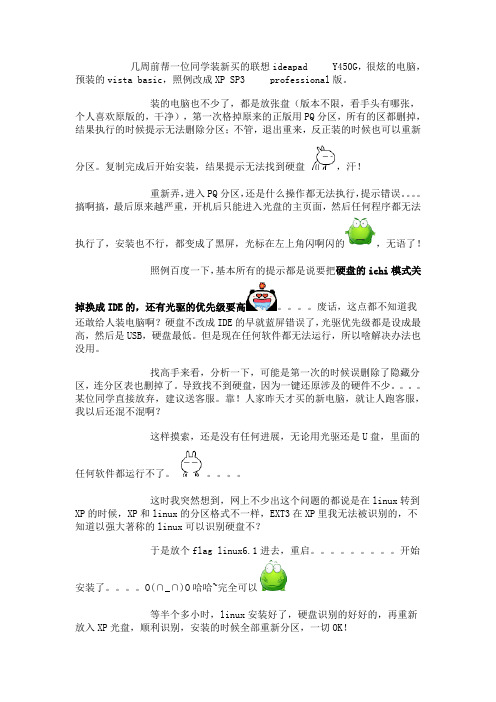
几周前帮一位同学装新买的联想ideapad Y450G,很炫的电脑,预装的vista basic,照例改成XP SP3 professional版。
装的电脑也不少了,都是放张盘(版本不限,看手头有哪张,个人喜欢原版的,干净),第一次格掉原来的正版用PQ分区,所有的区都删掉,结果执行的时候提示无法删除分区;不管,退出重来,反正装的时候也可以重新分区。
复制完成后开始安装,结果提示无法找到硬盘,汗!重新弄,进入PQ分区,还是什么操作都无法执行,提示错误。
搞啊搞,最后原来越严重,开机后只能进入光盘的主页面,然后任何程序都无法执行了,安装也不行,都变成了黑屏,光标在左上角闪啊闪的,无语了!照例百度一下,基本所有的提示都是说要把硬盘的ichi模式关掉换成IDE的,还有光驱的优先级要高。
废话,这点都不知道我还敢给人装电脑啊?硬盘不改成IDE的早就蓝屏错误了,光驱优先级都是设成最高,然后是USB,硬盘最低。
但是现在任何软件都无法运行,所以啥解决办法也没用。
找高手来看,分析一下,可能是第一次的时候误删除了隐藏分区,连分区表也删掉了。
导致找不到硬盘,因为一键还原涉及的硬件不少。
某位同学直接放弃,建议送客服。
靠!人家昨天才买的新电脑,就让人跑客服,我以后还混不混啊?这样摸索,还是没有任何进展,无论用光驱还是U盘,里面的任何软件都运行不了。
这时我突然想到,网上不少出这个问题的都说是在linux转到XP的时候,XP和linux的分区格式不一样,EXT3在XP里我无法被识别的,不知道以强大著称的linux可以识别硬盘不?于是放个flag linux6.1进去,重启。
开始安装了。
O(∩_∩)O哈哈~完全可以等半个多小时,linux安装好了,硬盘识别的好好的,再重新放入XP 光盘,顺利识别,安装的时候全部重新分区,一切OK!最后总结一下,联想因为收购了IBM的thinkpad,所以thinkpad的恢复技术可能在自己一般的电脑中也或多或少有所应用,所以在给新本本装系统的时候,联想的电脑需要特别注意,我装别的本就没遇到这种问题。
WIN 7 操作系统RECOVER 分区修复的方法

恢复恢复分区的方法如下:把附件中的fixwinre.cm_下载到您的电脑,重命名为fixwinre.cmd,右键点击fixwinre.cmd这个文件,选择以管理员身份运行,黑色窗口一闪之后修复就已经成功完成了。
重启计算机,在戴尔标识画面出现之后连续按F8(频率约1秒1次),直至出现一个中文菜单为止。
在菜单中选择第一项修复计算机回车后即可进入系统恢复界面,进入后使用其中的最后一项即可恢复您的计算机到出厂的状态。
这个恢复过程不会对您的硬盘重新进行分区,只会把您当前C盘的数据重置到出厂状态。
BCDEDIT.EXE /create {ramdiskoptions} /d "Ramdisk Options"BCDEDIT.EXE /set {ramdiskoptions} ramdisksdidevice partition=\Device\HarddiskVolume2 BCDEDIT.EXE /set {ramdiskoptions} ramdisksdipath \Recovery\WindowsRE\boot.sdi BCDEDIT.EXE /create {8f001a0d-3843-11df-a48a-a4badbb16552} -d "Windows Recovery Enviorment" -application OSLOADERBCDEDIT.EXE /set {8f001a0d-3843-11df-a48a-a4badbb16552} description "Windows Recovery Enviorment"BCDEDIT.EXE /set {8f001a0d-3843-11df-a48a-a4badbb16552} device ramdisk=[boot]\recovery\windowsre\winre.wim,{ramdiskoptions}BCDEDIT.EXE /set {8f001a0d-3843-11df-a48a-a4badbb16552} path \windows\system32\boot\winload.exeBCDEDIT.EXE /set {8f001a0d-3843-11df-a48a-a4badbb16552} osdevice ramdisk=[boot]\recovery\windowsre\winre.wim,{ramdiskoptions}BCDEDIT.EXE /set {8f001a0d-3843-11df-a48a-a4badbb16552} systemroot \windows BCDEDIT.EXE /set {8f001a0d-3843-11df-a48a-a4badbb16552} inherit {bootloadersettings} BCDEDIT.EXE /set {8f001a0d-3843-11df-a48a-a4badbb16552} winpe yesBCDEDIT.EXE /set {8f001a0d-3843-11df-a48a-a4badbb16552} nx OptInBCDEDIT.EXE /set {default} recoverysequence {8f001a0d-3843-11df-a48a-a4badbb16552} BCDEDIT.EXE /set {default} recoveryenabled yes补充一个说明,这个修复方法仅适用于符合以下条件的计算机:1.出厂时的Recovery分区未被删除。
安装WIN7过程中重分区不产生100M保留分区的方法
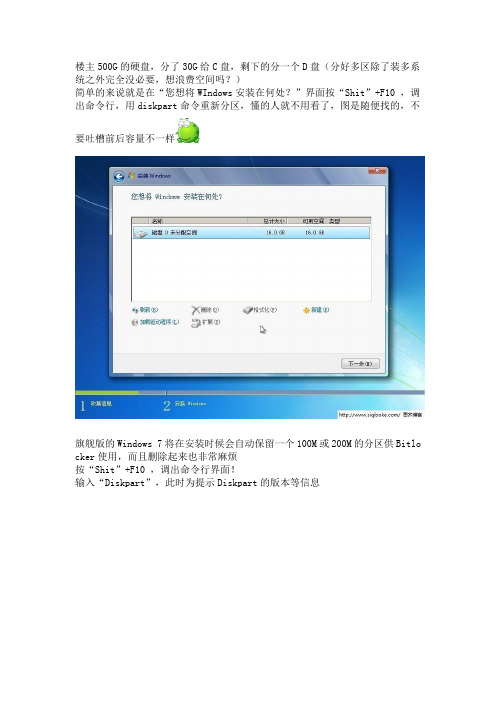
楼主500G的硬盘,分了30G给C盘,剩下的分一个D盘(分好多区除了装多系统之外完全没必要,想浪费空间吗?)简单的来说就是在“您想将WIndows安装在何处?”界面按“Shit”+F10 ,调出命令行,用diskpart命令重新分区,懂的人就不用看了,图是随便找的,不要吐槽前后容量不一样旗舰版的Windows 7将在安装时候会自动保留一个100M或200M的分区供Bitlo cker使用,而且删除起来也非常麻烦按“Shit”+F10 ,调出命令行界面!输入“Diskpart”,此时为提示Diskpart的版本等信息输入“List disk ”命令列出当前计算机上的所有物理磁盘当然有几块磁盘就会显示几个磁盘,如果你查了U盘在电脑上,也会被列出来。
磁盘是从0开始,依次往下排序的。
如下图:输入select disk 0输入“Clean”命令清除物理磁盘所有信息使用“Create partition primary size=30720”.其中create partition 表示创建分区。
primary表示创建是主分区。
如果这个位置是logical:表示逻辑分区,extended:表示扩展分区。
size:表示分区大小,单位M使用“Active”把主分区激活,并格式化。
为什么要激活?因为,激活后分区信息和唯一的活动分区标记会写入硬盘分区表,这样当启动电脑时BIOS会检测主分区的操作系统(io.sys文件),然后操作系统开始控制启动权。
不理会图中红色文字分好主分区并标记为活动分区之后,可以关掉这个窗口,回到这个界面直接继续安装,因为可以进系统后再使用自带的磁盘管理分剩下的区,也可以继续使用d iskpart分区,但你得查看剩余空间(使用MB为单位),这个界面更直观点贴出一些diskpart的命令吧:list partition 列出当前焦点磁盘上有哪些分区Select partition 1 选择分区1Delete partition 删除所选分区Create Partition Logical Size=512000 创建一个512000MB的逻辑分区Format Quick 快速格式化当前创建的分区。
硬盘分区修复的5种简单方法

硬盘分区修复的5种简单方法
1.使用Windows自带的磁盘工具:在Windows操作系统中,有一个磁盘工具叫做“磁盘管理”。
通过这个工具,你可以查看硬盘的分
区情况,以及对分区进行调整、格式化等操作。
如果你的硬盘分区出现了问题,可以尝试使用磁盘管理来修复。
2. 使用第三方分区工具:除了Windows自带的磁盘管理,还有
很多第三方的分区工具可以使用。
这些工具通常比Windows自带的工具更加强大、灵活,可以对硬盘进行更细致的管理和修复。
3. 使用命令行工具:命令行工具可以通过命令操作来对硬盘进
行修复。
例如,Windows操作系统中有一个命令行工具叫做“CHKDSK”,可以对硬盘进行检查、修复等操作。
使用命令行工具需要一定的技巧和经验,但是对于一些简单的问题,也可以尝试使用命令行工具来解决。
4. 使用数据恢复软件:如果硬盘分区出现了较严重的问题,可
能会导致数据丢失。
这时可以尝试使用数据恢复软件,来尝试恢复丢失的数据。
常见的数据恢复软件有Recuva、EaseUS Data Recovery 等。
5. 寻求专业人员的帮助:如果以上方法都无法解决问题,或者
你不想冒着数据丢失的风险进行修复,可以考虑寻求专业人员的帮助。
专业的硬盘维修人员可以通过更高级、更复杂的方法来对硬盘进行修复,确保数据的安全。
- 1 -。
解决win7激活过程中100M系统保留分区问题

Windows 7安装时,如果直接安装在你用其他分区工具分好的主分区则不会创建100M系统保留分区。
如果用windows7光盘自带的分区工具进行分区,会创建一个100M系统保留分区。
若有100M系统保留分区需要先给这个小分区指定一个驱动器号。
给这100M系统保留分区指定一个驱动器号步骤:
1,点击开始--> 计算机--> (右键)管理进入计算机管理;
部分被修改过的系统在这个不能进入计算机管理,别着急,还有其他的方法。
教程最后阶段会介绍。
有兴趣的朋友可以看看本页的结尾部分。
2,点击计算机管理--> 储存--> 磁盘管理;
3,选中100M系统保留分区单击鼠鼠标右键,点击更改驱动器号和路径,进入驱动器号更改。
如[图2]
4,点击添加,然后选择分配以下驱动器号,可以通过驱动器号下拉菜单更改你想要的驱动器号,然后点击确定。
你也可以采用默认,通过直接点击确定来分配一个驱动器号。
5,给100M系统保留分区指定一个驱动器号完成。
完成!!。
调整安装WIN7操作系统硬盘中100M隐藏分区及对硬盘重新划分分区安装
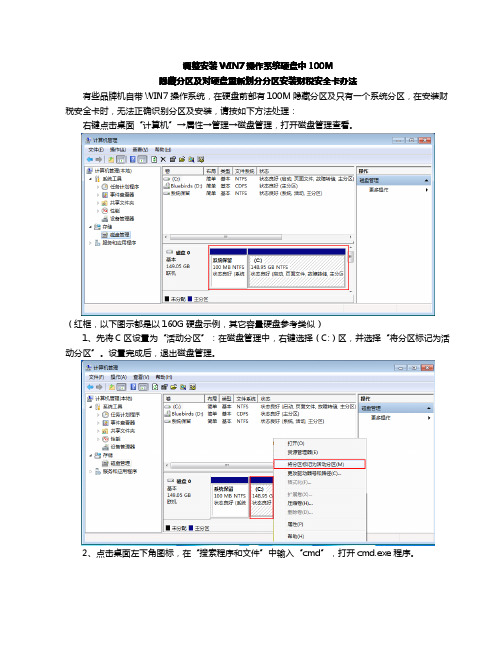
调整安装WIN7操作系统硬盘中100M隐藏分区及对硬盘重新划分分区安装财税安全卡办法有些品牌机自带WIN7操作系统,在硬盘前部有100M隐藏分区及只有一个系统分区,在安装财税安全卡时,无法正确识别分区及安装,请按如下方法处理:右键点击桌面“计算机”→属性→管理→磁盘管理,打开磁盘管理查看。
(红框,以下图示都是以160G硬盘示例,其它容量硬盘参考类似)1、先将C区设置为“活动分区”:在磁盘管理中,右键选择(C:)区,并选择“将分区标记为活动分区”。
设置完成后,退出磁盘管理。
2、点击桌面左下角图标,在“搜索程序和文件”中输入“cmd”,打开cmd.exe程序。
C:\windows((空格空格))C:\windows空格))/s/s((空C:\windows\system32\bcdboot.exe((空格3、在>命令行后输入:C:\windows\system32\bcdboot.exe格)C:(不区分大小写,注意空格),输入完成“回车”,提示“已成功创建启动文件”后,退出CMD程序并重新启动系统。
4、重新启动系统后,安装Acronis Disk Director分区调整软件,软件安装完成后,按提示重新启动系统。
5、运行Acronis Disk Director分区调整软件进行分区调整和重新划分分区。
在运行分区调整软件时选择“手动模式”。
6、启动Acronis Disk Director软件后,进入主界面,首先将100M系统隐藏分区删除。
右键点击“删除”。
7、删除隐藏分区后,如下图所示。
8、调整所有分区为一个分区。
右键在C:上选择“重新调整”。
9、在分区大小中任意输入较大数值,并回车。
将所有未划分空间全部合并到C:区中。
10、调整C:区大小(缩小C:区),并重新划分分区,右键选择“重新调整分区”,在分区大小中直接输入大小。
11、缩小C:区后,在未划分空间上划分逻辑分区,(右键→“重新调整分区”),建议在最后至少划分2个≤30G的FAT32格式的逻辑分区(安装财税安全卡时需要划分使用的空间)。
硬盘数据恢复方法大全

硬盘数据恢复方法大全硬盘数据恢复的方法涵盖了多种技术和策略,根据数据丢失的不同原因,选择合适的数据恢复方案至关重要。
以下是硬盘数据恢复的一些常见方法和详细步骤:1、误删除恢复简单恢复:对于刚被误删除的文件,可以直接查看回收站,如果有,可直接还原。
专业软件恢复:如使用Easy Recovery、Recuva、Disk Drill等数据恢复软件进行扫描,软件会搜索硬盘扇区中尚未被覆盖的数据痕迹,重建并恢复已删除的文件。
2、格式化恢复使用专业的格式化恢复工具,扫描已格式化分区,通过对比文件头签名和文件系统的残留信息来识别并重建文件。
3、分区表丢失恢复使用数据恢复软件恢复丢失或损坏的分区表,软件会尝试重构MBR(主引导记录)或GPT分区表,从而使丢失的分区和数据重现。
4、硬盘物理故障恢复硬件故障初步诊断:检查电源接口、数据线连接,尝试更换硬盘盒或连接到另一台电脑上测试。
专业硬件修复:对于硬盘磁头损坏、电机故障、电路板问题等严重物理损伤,需要由专业数据恢复服务商拆开盘腔,在洁净室内通过更换磁头组件或使用专业设备进行读取。
5、硬盘逻辑错误恢复chkdsk工具:Windows系统自带的磁盘检查工具可以用于修复硬盘逻辑错误,如文件系统损坏等情况。
RAID恢复:针对RAID阵列故障,可以通过RAID数据恢复软件重建RAID阵列,还原数据。
6、深度扫描恢复对硬盘进行全面深度扫描,即使是碎片化的数据也能尝试拼接恢复。
此类深度扫描通常需要较长时间,但能最大限度地找回丢失的数据。
7、镜像恢复先创建硬盘的镜像备份,然后在镜像上进行数据恢复操作,以免原始硬盘在恢复过程中进一步受损。
8、RAW分区恢复当硬盘分区变为RAW状态时,可以尝试通过数据恢复工具解析RAW分区,识别文件系统并提取数据。
9、物理损坏情况下的开盘服务当硬盘存在严重的物理故障,如磁头损坏、电机故障等,需要在专业洁净环境下进行开盘数据恢复,这是一项技术要求极高的服务,通常由专业的数据恢复公司提供。
Win7系统文件缺失如何修复?
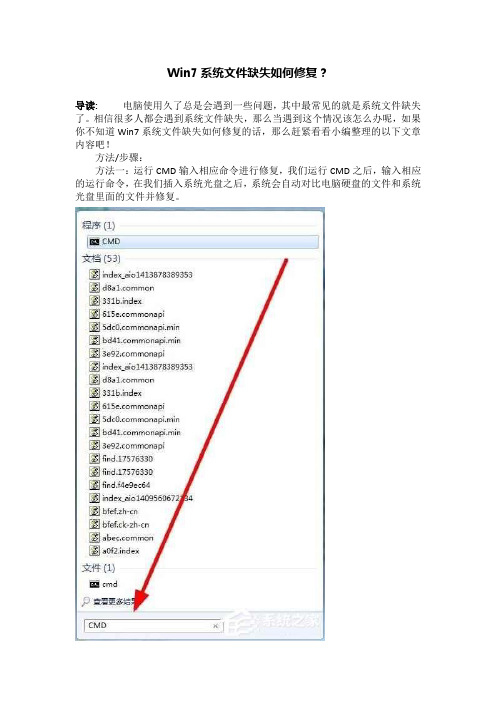
Win7系统文件缺失如何修复?
导读:电脑使用久了总是会遇到一些问题,其中最常见的就是系统文件缺失了。
相信很多人都会遇到系统文件缺失,那么当遇到这个情况该怎么办呢,如果你不知道Win7系统文件缺失如何修复的话,那么赶紧看看小编整理的以下文章内容吧!
方法/步骤:
方法一:运行CMD输入相应命令进行修复,我们运行CMD之后,输入相应的运行命令,在我们插入系统光盘之后,系统会自动对比电脑硬盘的文件和系统光盘里面的文件并修复。
方法二:利用安装光盘启动电脑进行修复。
(1)重启电脑阶段,我们执行相应命令重启电脑即可。
注意:大家要严格安装图片步骤执行相应操作!
(2)接下来自然是安装阶段。
我们重启电脑之后,根据电脑提示进行相应操作,若安装程序能找到硬盘上的原系统的话我们选择“修复式重新安装”即可。
接下来仍然安装中文提示操作下去就行了!
方法三:如果是电脑小白的话,建议直接找专业人士重装系统,不要自行操作!
以上就是Win7系统文件缺失如何修复的教程了,很简单吧,我们只需要利用光盘来比对系统文件,之后系统检查到与光盘没有的文件就会自动帮你修复了。
干掉隐藏分区,联想Y460安装Windows7全过程
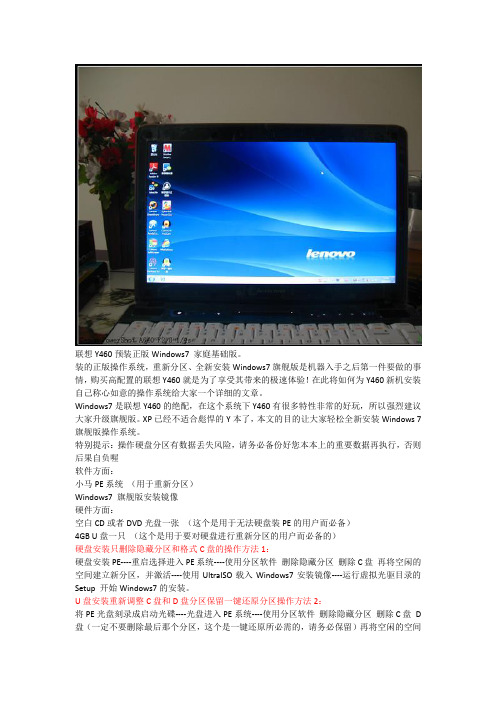
联想Y460预装正版Windows7 家庭基础版。
装的正版操作系统,重新分区、全新安装Windows7旗舰版是机器入手之后第一件要做的事情,购买高配置的联想Y460就是为了享受其带来的极速体验!在此将如何为Y460新机安装自己称心如意的操作系统给大家一个详细的文章。
Windows7是联想Y460的绝配,在这个系统下Y460有很多特性非常的好玩,所以强烈建议大家升级旗舰版。
XP已经不适合彪悍的Y本了,本文的目的让大家轻松全新安装Windows 7旗舰版操作系统。
特别提示:操作硬盘分区有数据丢失风险,请务必备份好您本本上的重要数据再执行,否则后果自负喔软件方面:小马PE系统(用于重新分区)Windows7 旗舰版安装镜像硬件方面:空白CD或者DVD光盘一张(这个是用于无法硬盘装PE的用户而必备)4GB U盘一只(这个是用于要对硬盘进行重新分区的用户而必备的)硬盘安装只删除隐藏分区和格式C盘的操作方法1:硬盘安装PE----重启选择进入PE系统----使用分区软件删除隐藏分区删除C盘再将空闲的空间建立新分区,并激活----使用UltraISO载入Windows7安装镜像----运行虚拟光驱目录的Setup 开始Windows7的安装。
U盘安装重新调整C盘和D盘分区保留一键还原分区操作方法2:将PE光盘刻录成启动光碟----光盘进入PE系统----使用分区软件删除隐藏分区删除C盘D盘(一定不要删除最后那个分区,这个是一键还原所必需的,请务必保留)再将空闲的空间建立新分区,并激活----使用UltraISO载入Windows7安装镜像----运行虚拟光驱目录的Setup 开始Windows7的安装。
其实方法就这么简单,一点也不复杂,作为电脑最关键的环境操作系统,我建议大家最好是全新安装。
因为预装的操作系统有太多我们不使用的软件功能拖累了速度,不是通过卸载就可以搞定的!而且家庭基础版升级到旗舰版的方式已经有不少朋友遇到不少小问题了,动手能力强的朋友们,不要犹豫,全新安装操作系统爽到底!开始安装:检查是否有隐藏分区Windows7开始喜欢为硬盘创立一个隐藏分区,这个东西真的害死人。
WIN7操作系统RECOVER分区修复的方法

WIN7操作系统RECOVER分区修复的方法Windows 7是一款广泛使用的操作系统,但与其他操作系统一样,它也可能遇到分区损坏或数据丢失的情况。
在这种情况下,您可以尝试一些方法来修复和恢复您的分区。
以下是一些可以帮助您修复和恢复Win 7分区的方法。
1. 使用Windows 7安装光盘:- 插入Windows 7安装光盘,并重新启动计算机。
-选择适当的语言和其他首选项。
-单击“修复您的计算机”选项。
- 在下一个屏幕上,选择“Troubleshoot”(故障排除)选项。
- 选择“Advanced options”(高级选项)。
- 选择“Startup Repair” (启动修复)并允许其完成修复过程。
-重新启动计算机,看看是否修复了分区问题。
2.使用命令提示符:-启动计算机,并按下F8键直到出现高级启动选项。
- 选择正确的键盘布局并单击“Next”。
-输入用户名和密码,然后单击“OK”。
- 在命令提示符下,键入"chkdsk /f"命令,然后按Enter键。
-命令将扫描分区并尝试修复它们的文件系统。
-当命令完成后,重新启动计算机并检查分区是否已修复。
3.使用第三方数据恢复工具:-如果您无法通过上述方法修复分区,可能需要使用第三方数据恢复工具。
- 有许多可用的数据恢复软件,如MiniTool Partition Recovery,EaseUS Data Recovery Wizard等。
-启动软件并选择需要恢复的分区。
-执行软件提供的扫描功能以查找丢失的文件和分区。
-选择要恢复的文件并指定保存位置。
-等待软件完成恢复过程,并检查恢复的文件是否完好无损。
4.使用专业技术人员的帮助:-如果您对计算机和操作系统不熟悉,或者上述方法无法修复分区问题,则建议寻求专业技术人员的帮助。
-计算机维修专家或数据恢复专家可以提供更高级别的帮助和解决方案。
-他们可能会使用专业设备和软件来修复和恢复分区,并确保您的数据安全。
解决win7安装时产生100MB分区和多分区他和格式公分区
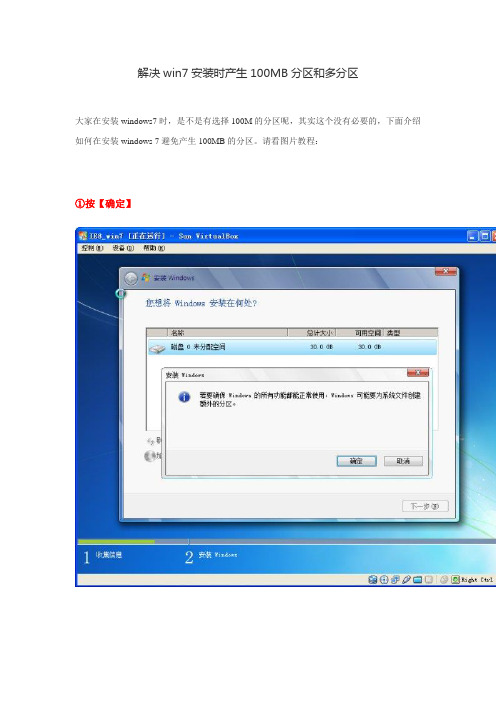
解决win7安装时产生100MB分区和多分区大家在安装windows7时,是不是有选择100M的分区呢,其实这个没有必要的,下面介绍如何在安装windows 7避免产生100MB的分区。
请看图片教程:①按【确定】②删除【分区2】③扩展【分区2】④扩展大小就是你刚才输入C盘的大小,也就是现在看见的“默认”;⑤OK了,现在看不到100M了,嘎嘎...如果分区多于4个的,先将安装时的前3个分区设置好,第四个(最后一个)先包涵!第四步要注意:接下去的几个分区,要事先算计好,分多少而输入压缩的数值是多少,要不,在win7里会分开的2个同样分区...第六步这里是分一个,设置一个!最后要说明一下:如果要把win7的【我的文档】转移非系统,参照/s/blog_49cea9d60100jla7.html,准备一张“xp盘”与“PE盘”(pe盘一般整合xp都带有PE功能的,去买一张得了,4-5块钱一张);1、(新硬盘直接跳过)如果你的硬盘主板支持AHCI模式,在重装win7,先用XP,进BIOS 改IED模式(因为xp系统不认AHCI模式),把分区删除,变为“新硬盘”;2、重启时进BIOS改回AHCI模式,放WIN7盘,根据上面第一的去除100M的方法分区4个后,放PE盘,重启机子进PE系统,把其他3个分区格式化NTFS(因为第一个分区C 盘,win7是自动格式化的);3、放win7盘,重启机子,点第一个C盘,点“下一步”安装win7系统;4、win7的【我的文档】转移非系统,参照/s/blog_49cea9d60100jla7.html 1、新系统安装时:在安装Win7的过程中,要求输入用户名及密码的时候,先不如输入任何信息,按“Shift+F10”呼出DOS窗口,输入以下命令:robocopy "C:\Users" "D:\Users" /E /COPYALL /XJ ------而后按下回车键,再输入rmdir "C:\Users" /S /Q ------再按下回车键,最后输入mklink /J "C:\Users" "D:\Users" ------以回车键结束命令输入而后关闭DOS窗口,按部就班继续安装直至完成。
硬盘分区表丢失怎么办
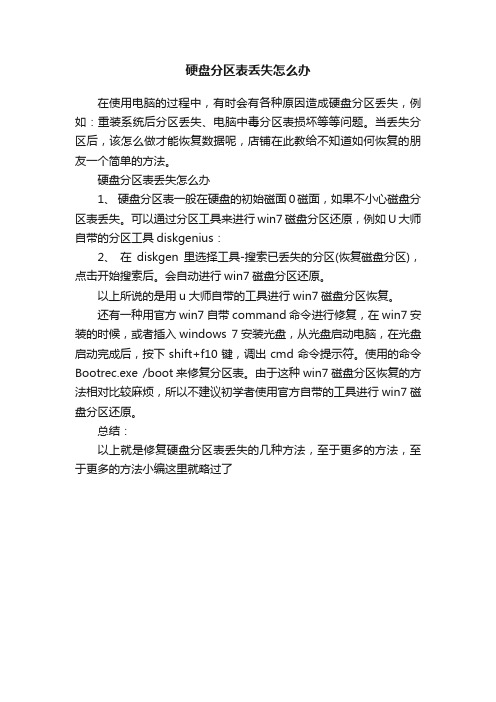
硬盘分区表丢失怎么办
在使用电脑的过程中,有时会有各种原因造成硬盘分区丢失,例如:重装系统后分区丢失、电脑中毒分区表损坏等等问题。
当丢失分区后,该怎么做才能恢复数据呢,店铺在此教给不知道如何恢复的朋友一个简单的方法。
硬盘分区表丢失怎么办
1、硬盘分区表一般在硬盘的初始磁面0磁面,如果不小心磁盘分区表丢失。
可以通过分区工具来进行win7磁盘分区还原,例如U大师自带的分区工具diskgenius:
2、在diskgen里选择工具-搜索已丢失的分区(恢复磁盘分区),点击开始搜索后。
会自动进行win7磁盘分区还原。
以上所说的是用u大师自带的工具进行win7磁盘分区恢复。
还有一种用官方win7自带command命令进行修复,在win7安装的时候,或者插入windows 7安装光盘,从光盘启动电脑,在光盘启动完成后,按下shift+f10键,调出cmd命令提示符。
使用的命令Bootrec.exe /boot来修复分区表。
由于这种win7磁盘分区恢复的方法相对比较麻烦,所以不建议初学者使用官方自带的工具进行win7磁盘分区还原。
总结:
以上就是修复硬盘分区表丢失的几种方法,至于更多的方法,至于更多的方法小编这里就略过了。
Windows系统中的磁盘分区恢复方法
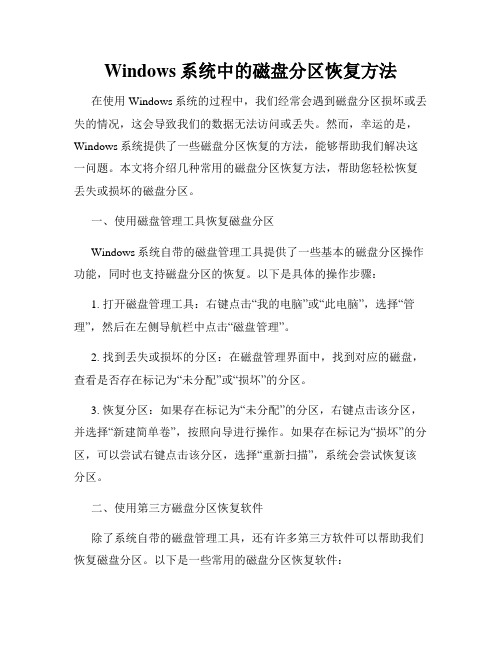
Windows系统中的磁盘分区恢复方法在使用Windows系统的过程中,我们经常会遇到磁盘分区损坏或丢失的情况,这会导致我们的数据无法访问或丢失。
然而,幸运的是,Windows系统提供了一些磁盘分区恢复的方法,能够帮助我们解决这一问题。
本文将介绍几种常用的磁盘分区恢复方法,帮助您轻松恢复丢失或损坏的磁盘分区。
一、使用磁盘管理工具恢复磁盘分区Windows系统自带的磁盘管理工具提供了一些基本的磁盘分区操作功能,同时也支持磁盘分区的恢复。
以下是具体的操作步骤:1. 打开磁盘管理工具:右键点击“我的电脑”或“此电脑”,选择“管理”,然后在左侧导航栏中点击“磁盘管理”。
2. 找到丢失或损坏的分区:在磁盘管理界面中,找到对应的磁盘,查看是否存在标记为“未分配”或“损坏”的分区。
3. 恢复分区:如果存在标记为“未分配”的分区,右键点击该分区,并选择“新建简单卷”,按照向导进行操作。
如果存在标记为“损坏”的分区,可以尝试右键点击该分区,选择“重新扫描”,系统会尝试恢复该分区。
二、使用第三方磁盘分区恢复软件除了系统自带的磁盘管理工具,还有许多第三方软件可以帮助我们恢复磁盘分区。
以下是一些常用的磁盘分区恢复软件:1. EaseUS Partition Master:这是一个功能强大且易于使用的磁盘分区管理工具,它提供了丰富的分区恢复功能,能够帮助我们快速恢复丢失或损坏的分区。
2. MiniTool Partition Wizard:这是另一个受欢迎的磁盘分区管理工具,也具备磁盘分区恢复的功能。
它提供了简单直观的界面和强大的操作功能,适用于各种分区恢复需求。
使用这些软件进行磁盘分区恢复的步骤大致相同:首先,下载并安装相应的软件;然后,打开软件,选择进行分区恢复的磁盘;接下来,根据软件的向导进行分区恢复操作。
三、使用命令提示符恢复磁盘分区对于一些高级用户或技术人员而言,使用命令提示符也是一种恢复磁盘分区的选择。
下面介绍一种使用命令提示符进行分区恢复的方法:1. 打开命令提示符:在Windows系统中,按下Win + R组合键,输入“cmd”,然后按下回车键,即可打开命令提示符。
win7 100MB隐藏分区
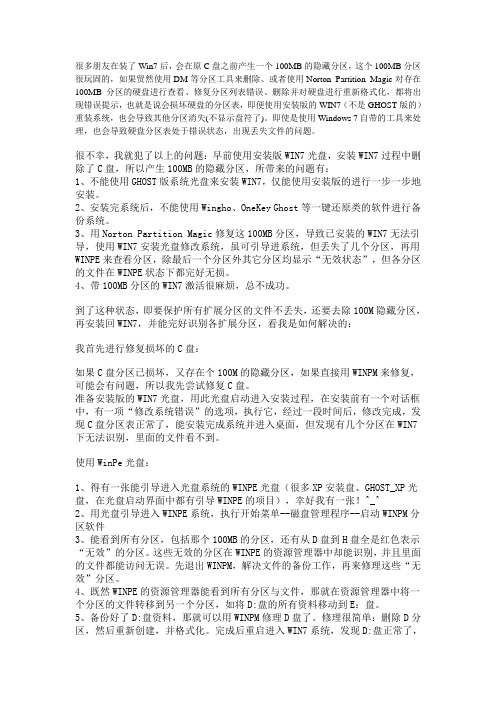
很多朋友在装了Win7后,会在原C盘之前产生一个100MB的隐藏分区,这个100MB分区很玩固的,如果贸然使用DM等分区工具来删除、或者使用Norton Partition Magic对存在100MB分区的硬盘进行查看、修复分区列表错误、删除并对硬盘进行重新格式化,都将出现错误提示,也就是说会损坏硬盘的分区表,即便使用安装版的WIN7(不是GHOST版的)重装系统,也会导致其他分区消失(不显示盘符了)。
即使是使用Windows 7自带的工具来处理,也会导致硬盘分区表处于错误状态,出现丢失文件的问题。
很不幸,我就犯了以上的问题:早前使用安装版WIN7光盘,安装WIN7过程中删除了C盘,所以产生100MB的隐藏分区,所带来的问题有:1、不能使用GHOST版系统光盘来安装WIN7,仅能使用安装版的进行一步一步地安装。
2、安装完系统后,不能使用Wingho、OneKey Ghost等一键还原类的软件进行备份系统。
3、用Norton Partition Magic修复这100MB分区,导致已安装的WIN7无法引导,使用WIN7安装光盘修改系统,虽可引导进系统,但丢失了几个分区,再用WINPE来查看分区,除最后一个分区外其它分区均显示“无效状态”,但各分区的文件在WINPE状态下都完好无损。
4、带100MB分区的WIN7激活很麻烦,总不成功。
到了这种状态,即要保护所有扩展分区的文件不丢失,还要去除100M隐藏分区,再安装回WIN7,并能完好识别各扩展分区,看我是如何解决的:我首先进行修复损坏的C盘:如果C盘分区已损坏,又存在个100M的隐藏分区,如果直接用WINPM来修复,可能会有问题,所以我先尝试修复C盘。
准备安装版的WIN7光盘,用此光盘启动进入安装过程,在安装前有一个对话框中,有一项“修改系统错误”的选项,执行它,经过一段时间后,修改完成,发现C盘分区表正常了,能安装完成系统并进入桌面,但发现有几个分区在WIN7下无法识别,里面的文件看不到。
- 1、下载文档前请自行甄别文档内容的完整性,平台不提供额外的编辑、内容补充、找答案等附加服务。
- 2、"仅部分预览"的文档,不可在线预览部分如存在完整性等问题,可反馈申请退款(可完整预览的文档不适用该条件!)。
- 3、如文档侵犯您的权益,请联系客服反馈,我们会尽快为您处理(人工客服工作时间:9:00-18:30)。
扫描分区,全盘扫描,高级方式,按磁道,检测时包含其他分区扇区。开始搜
第一个搜到我合并后的C分区,保留;继续搜。搜到逻辑区,一个D一个E,明显,就是我合并过的。我要找的是没合并前的逻辑分区。忽略,继续找。搜到逻辑分区,眼前一亮。艹啊,这TM不就是我要的D区啊,日。保留,继续,然后一路发现以前的E和F。大喜,保存,重启。进入XP,所有资料都在!!!
至此,全部工作完成。
由于客户的WIN7系统无法兼容天视的监控客户端,就动手给他换XP系统。GHOST完毕后发现还是WIN7的启动界面。进PE,在PQ下发现有隐藏分区,删ቤተ መጻሕፍቲ ባይዱ之,顺手把C也删除了,2个区合并为一个。然后重启,进PE,GHOST,完毕的时候提示错误。重启,等系统装完了进去才发现,分区少了2个,以前的F盘还在。D和E都不见了。而且盘符也错乱,原来的F成了D;原来的D成了未格式化,原来的E成了未分配。。。
傻眼了,多了3个主分区,4个逻辑分区,2个未分配。。。除了C盘,全部都打不开。苍天啊。。。
然后看到补丁同学在阴笑,然后看到补丁墙烈建议我寄硬盘,然后怒了。再来,怎么说哥也是专业JS。
抽完2支烟后开始整理思路。WIN7的分区表好像跟XP不同的了。会不会是DISKGEN版本太低或是搜索方法不对呢?
霎那间,我感觉到了射完以后才有的无尽空虚。。。里面有客户的工厂所有报价资料和生产单那些。而且不知道有没备份。
开始尝试恢复!上网搜资料,发现很多删除过100M并丢失分区的,而且资料都是无法恢复。心情开始沉重。
怎么也得试试吧。启动DOS工具,运行DISKMAN,恢复分区,自动模式,然后是长达15分钟的扫描。完成,保存,重启
